Como corrigir o erro de atualização 0x80096004 no Windows 11/10
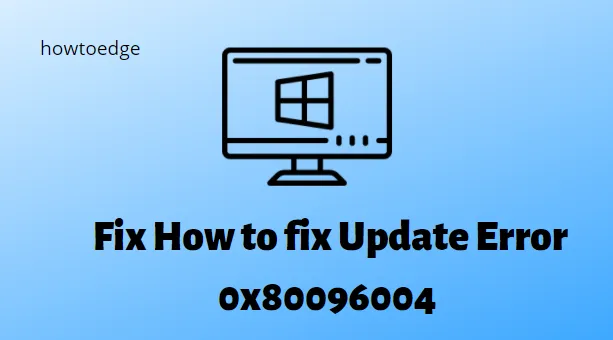
Ao tentar atualizar a versão de compilação existente do Windows 10, frequentemente nos deparamos com diferentes problemas de atualização. Hoje, neste artigo, discutimos um desses bugs – Erro de atualização 0x80096004 , os possíveis motivos e as formas corretas de resolver esse problema.
Ao receber esta mensagem de erro, você não conseguirá atualizar o PC com Windows 10 para as atualizações cumulativas mais recentes. A presença de componentes de atualização/arquivos de sistema corrompidos, malware, cache temporário dentro da Windows Store e arquivos DLL mal gerenciados são alguns dos possíveis motivos que causam esse problema de atualização.
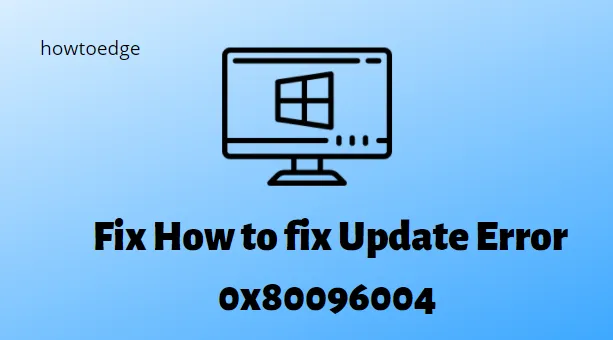
Para corrigir o erro 0x80096004 ou qualquer outro problema relacionado à atualização, você deve corrigir os arquivos danificados usando SFC ou ferramentas de solução de problemas de atualização. Redefinir a Windows Store, limpar o cache armazenado desnecessariamente e desativar temporariamente o Firewall são alguns ajustes avançados para lidar com esse erro. Caso você ainda não consiga atualizar seu sistema operacional, tente o Update Assistant ou uma inicialização limpa.
O que significa o erro de atualização 0x80096004 e o que o causa?
Foi relatado que a Microsoft encontrou o erro 0x80096004 ao atualizar o Windows. Este erro ocorre durante o processo de download e também pode afetar recursos baseados no Windows. Existe um código de erro TRUST_E_CERT_SIGNATURE, indicando que a assinatura não foi verificada.
Este erro é causado por um sistema operacional Windows corrompido ou por um armazenamento de certificados danificado.
A mensagem de erro é a seguinte:
Ocorreram problemas na instalação de algumas atualizações, mas tentaremos novamente mais tarde. Se você continuar vendo isso e quiser pesquisar na web ou entrar em contato com o suporte para obter informações, isso pode ajudar (0x80096004)
Correção – Erro de atualização 0x80096004 no Windows 11/10
Para corrigir o erro de atualização 0x80096004 no Windows 11/10, tente o seguinte:
- Execute o solucionador de problemas do Windows Update
- Use o verificador de arquivos do sistema
- Desative o Firewall ou Antivírus
- Redefinir a Windows Store
- Exclua os itens da pasta SoftwareDistribution
- Registre novamente o arquivo crypt32.dl
- Baixe as atualizações essenciais manualmente
- Execute o estado de inicialização limpa
1. Execute o solucionador de problemas do Windows Update
Os principais serviços do Windows tornam-se obsoletos com o passar do tempo. Se alguns desses serviços ficarem desatualizados com o tempo, isso poderá causar o erro 0x80096004, impedindo a atualização para a versão mais recente. Então, basicamente, se você não atualizou nenhum serviço recentemente, agora é a hora de usar o Solucionador de problemas do Windows Update.
Veja como fazer isso –
- Abra o Painel de Controle.
- Na lista exibida, selecione a opção Solução de problemas .
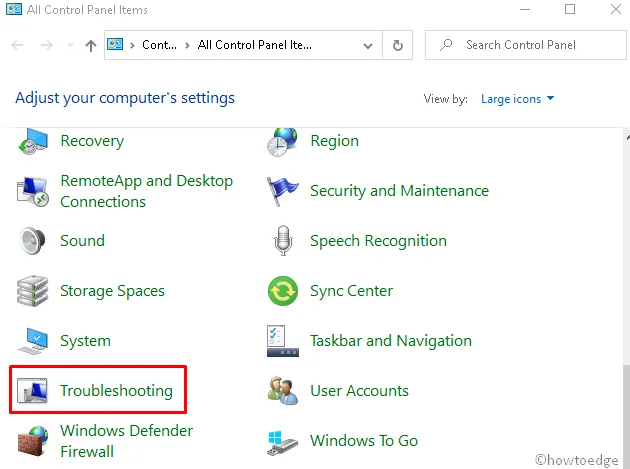
- Selecione Sistema e Segurança e “ corrigir problemas com atualização do Windows ”.
- Na próxima tela, toque no botão Avançar e deixe este solucionador de problemas resolver automaticamente quaisquer erros.
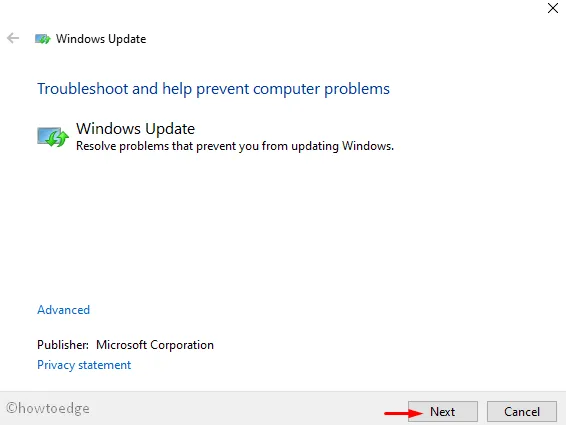
- Normalmente, isso corrigirá a causa subjacente e reportará o mesmo. Reinicie o seu PC e este erro deverá desaparecer após o próximo login.
No entanto, se a mensagem de erro reaparecer, prossiga para a próxima solução.
2. Use o verificador de arquivos do sistema
Se a solução de problemas não resolver o problema, pode haver alguns arquivos de sistema corrompidos. Para se livrar do código de erro 0x80096004, deve-se procurar em todo o PC por arquivos ausentes/danificados e reparar os mesmos (se encontrados). Veja como corrigir esses arquivos usando SFC –
- Execute o prompt de comando como administrador.
- No console elevado, digite sfc /scannow e pressione Enter novamente.
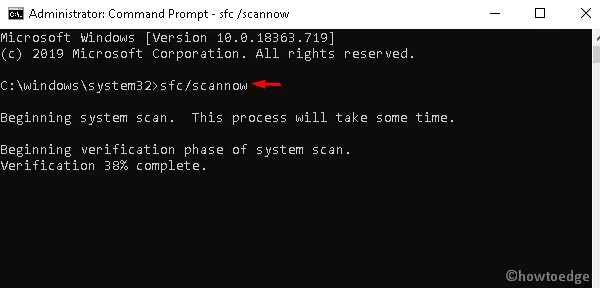
- Isso leva aproximadamente 10 a 15 minutos para ser concluído, então aguarde adequadamente.
- Uma vez terminado, reinicie o seu computador e verifique se você pode instalar novas atualizações cumulativas ou não.
3. Desative o Firewall ou Antivírus
O firewall é um aplicativo de segurança que bloqueia a instalação de aplicativos de terceiros. Às vezes, um bug dentro do Firewall também pode proibir a atualização genuína para as novas versões. Para combater esse erro, você deve desativar temporariamente o Firewall usando as etapas abaixo –
- Abra o Painel de Controle.
- Na próxima página, toque na opção Firewall do Windows Defender .
- Vá para o painel esquerdo e clique no link Ativar ou desativar o Firewall do Windows Defender .
- Agora, marque a caixa “ Desligar o Firewall do Windows Defender (não recomendado) ” em ambas as seções, ou seja, configurações de rede privada e pública.
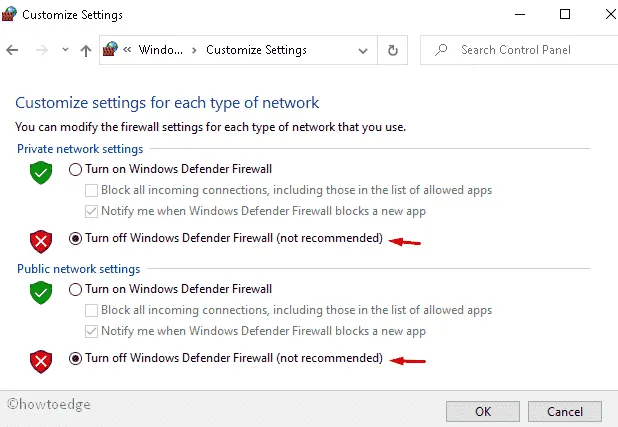
- Clique em OK para confirmar as alterações e reinicie o seu PC .
- A partir do próximo login, verifique se há atualizações pendentes e instale-as.
4. Redefinir a Windows Store
O cache existente na Windows Store também pode impedir o processo de atualização e causar o erro 0x80096004 durante a instalação de novos patches. Vale a pena tentar redefinir este aplicativo, pois isso exclui o cache armazenado. Basta seguir as etapas abaixo –
- Clique com o botão direito em Iniciar e selecione Executar .
- Digite o comando WSReset.exe e pressione a tecla Enter .
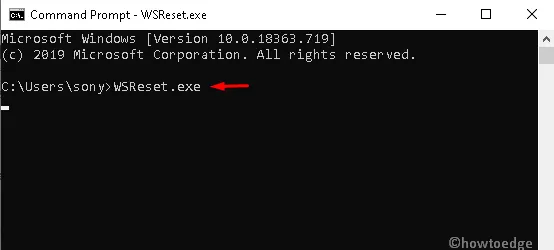
- Este código irá redefinir imediatamente a Windows Store.
Tente atualizar o sistema operacional Windows 10 novamente. Se ainda falhar, vá para as próximas correções –
5. Exclua os itens da pasta SoftwareDistribution
Quando a pasta SoftwareDistribution fica cheia de arquivos ou documentos desnecessários, isso também resulta no erro de atualização 0x80096004. Sugerimos excluir seu conteúdo ou renomear a pasta para SoftwareDistribution.old. Aqui estão as etapas a seguir –
- Pressione as teclas Windows+R para abrir a caixa de diálogo Executar .
- Aqui na barra de texto, digite services.msc e clique no botão OK .
- Quando a página Serviços aparecer, role para baixo e localize os serviços abaixo –
Windows Update service
Background Intelligent Transfer service
Cryptographic services
- Clique duas vezes em cada um desses serviços e clique no botão Parar .
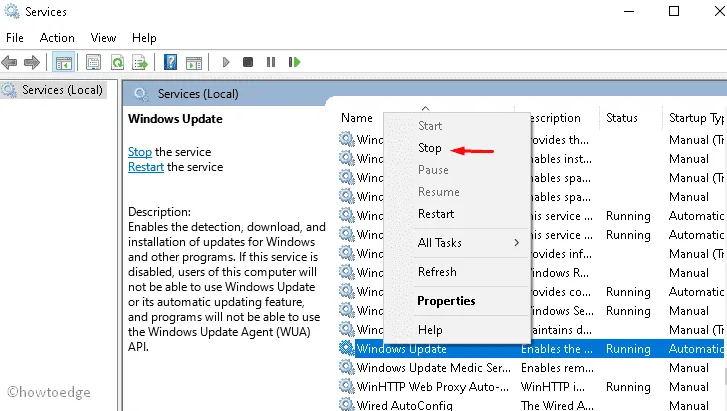
- Depois, pressione o atalho Win e E para abrir o Explorador de Arquivos.
- Navegue até C:\\Windows\\SoftwareDistribution\ e exclua todo o conteúdo deste diretório.
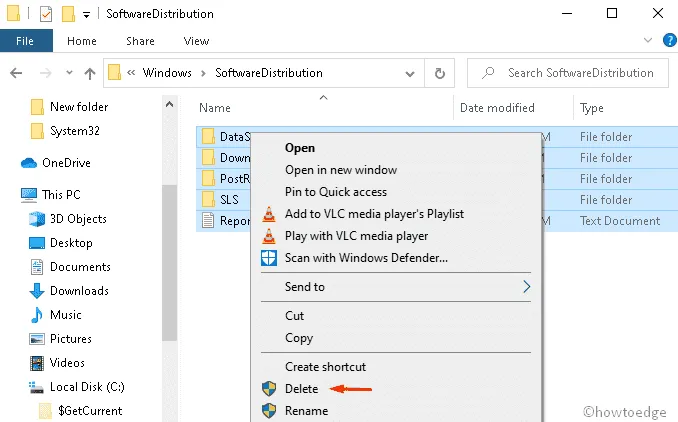
- Volte para a janela Serviços e reinicie os serviços que você interrompeu anteriormente.
Windows Update service, Background Intelligent Transfer service, and Cryptographic services.
- Após concluir a tarefa acima, reinicie o sistema para salvar as alterações feitas até o momento.
6. Registre novamente o arquivo crypt32.dl
O arquivo Crypt32.dll contém vários certificados e funções de mensagens criptográficas. De acordo com alguns usuários, registrar novamente este módulo pode corrigir o erro de atualização 0x80096004. Tudo que você precisa é seguir o procedimento abaixo –
- Clique em Iniciar e digite cmd .
- Clique com o botão direito no prompt de comando e selecione Executar como administrador .
- Quando a janela do UAC aparecer, pressione Sim .
- Copie e cole a linha abaixo e pressione a tecla Enter .
regsvr32 cripto32.dll
- Fazer isso registrará novamente o arquivo crypt32.dll no sistema.
- Basta reiniciar o seu PC quando isso terminar e baixar/instalar todas as atualizações pendentes.
7. Baixe as atualizações essenciais manualmente
Se você não atualiza seu sistema operacional há muito tempo, o processo automático simplesmente falha ao atualizar seu PC. Nesses casos, deve-se baixar manualmente o pacote autônomo (32 ou 64 bits), visitar o Catálogo de Atualização e instalar o mesmo. Este é um procedimento bastante simples, basta seguir os passos abaixo –
Para Windows 11
- Vá para Configurações > Windows Update > Histórico de atualizações.
Para Windows 10
- Configurações > Atualização e segurança > Ver histórico de atualizações
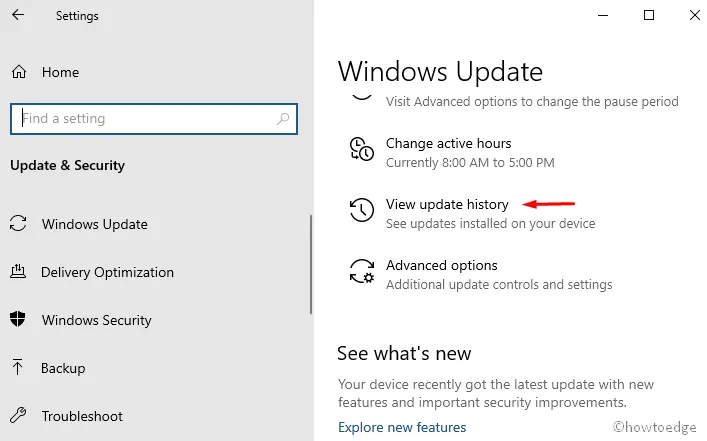
- Uma vez encontrado, visite o site oficial da Microsoft e digite o número KB anotado seguido da tecla Enter .
- Isso o levará à lista de lançamentos recentes. Escolha o mais recente adequado com base na arquitetura do seu PC.
- Clique no botão Download ao lado da atualização cumulativa e, após a conclusão, aplique-a ao seu computador.
8. Execute o estado de inicialização limpa
Como a inicialização limpa usa um número limitado de drivers para iniciar o PC, desative todos os aplicativos e serviços que não sejam da Microsoft e tente atualizar o Windows. Este método certamente funcionará, veja como usar um estado de inicialização limpo –
- Abra a caixa de diálogo Executar usando as teclas Windows+R.
- Na área de texto, digite msconfig e clique no botão OK .
- Toque na guia Serviços e marque a caixa de seleção Ocultar todos os serviços Microsoft .
- Em seguida, clique em Desativar tudo daqui em diante e vá para a guia Inicializar .
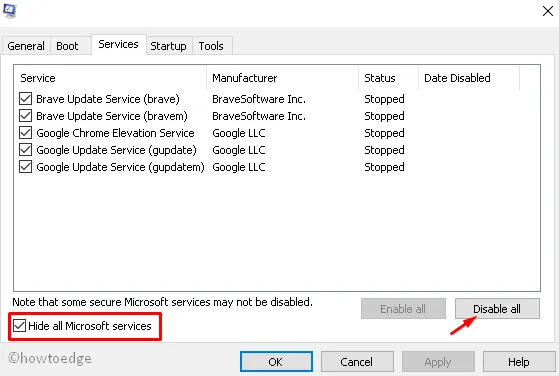
- Clique para abrir o link Gerenciador de tarefas e desative todos os aplicativos em execução sequencialmente.
- Por último , reinicie o seu PC e instale todas as atualizações pendentes
Esperamos que este artigo ajude a resolver o erro de atualização 0x80096004 em seu dispositivo Windows 10.


Deixe um comentário